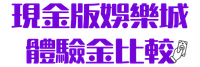什麼是 PPTX 檔案?
PPTX 檔案是 Microsoft PowerPoint Open XML 投影片檔,是 PowerPoint 2007 及更新版本所使用的檔案格式。它是一種高效、便捷的視覺傳達訊息的方式,允許您創建和組織幻燈片,並添加文字、圖形、多媒體物件和動畫。PPTX 檔案的出現取代了過去的 PPT 格式,為簡報製作帶來許多優勢,例如更小的檔案大小、更快的載入速度,以及更強大的功能。
PPTX 檔案的結構由 XML 和 ZIP 檔案組成,它將簡報內容分成不同的 XML 檔案,例如文字、圖片、動畫等,然後將這些檔案壓縮成一個 ZIP 檔案。這種結構不僅提高了檔案的安全性,也方便了檔案的編輯和分享。此外,PPTX 檔案還支持多種格式的圖片、影片和音訊,讓您能夠在簡報中插入豐富的內容,以更生動的方式傳達您的訊息。
PPTX 檔案的優勢
與舊版本 PowerPoint 使用的 PPT 檔案相比,PPTX 檔案具有以下優勢:
- 更小的檔案大小: PPTX 檔案採用壓縮方式儲存,相較於 PPT 檔案更小,方便傳輸和儲存。
- 更高的可讀性和可編輯性: PPTX 檔案採用 XML 格式儲存內容,使其更容易被其他軟體讀取和編輯,也更方便進行內容修改和更新。
- 更強的安全性: PPTX 檔案可以設定密碼保護,防止未經授權的訪問和修改。
- 更廣泛的相容性: PPTX 檔案是目前主流的簡報格式,幾乎所有主流的簡報軟體都支持開啟和編輯 PPTX 檔案。
如何保護 PPTX 檔案?
在這個資訊安全至關重要的時代,保護 PPTX 檔案免受未經授權的存取和修改至關重要。以下是一些實用的技巧,幫助您有效地保護您的 PPTX 檔案:
- 使用強密碼: 保護 PPTX 檔案的第一個安全措施是設定強密碼。確保您的密碼很複雜,包含大小寫字母、數字和特殊字元的組合。例如,使用 “P@ssw0rd123” 比 “password” 更安全。請記住不要與任何人分享此密碼並定期更改以提高安全性。您可以使用密碼管理員來管理您的密碼,並確保每個帳戶使用不同的密碼。
- 加密您的 PPTX 文件: 透過加密您的 PPTX 文件,您可以確保只有擁有加密金鑰的人才能存取和檢視內容。許多演示應用程式(例如 Microsoft PowerPoint)都具有加密文件的內建選項。在 PowerPoint 中,您可以選擇「檔案」>「資訊」>「保護簡報」>「加密使用密碼」。確保使用強大的加密選項並將加密金鑰的副本保存在安全的地方。
- 使用安全儲存方式: 將您的 PPTX 檔案儲存在安全的地方至關重要。您可以使用雲端儲存服務,例如 Google Drive 或 Dropbox,並設定兩步驟驗證以提高安全性。您也可以使用加密的 USB 隨身碟或外接硬碟來儲存您的檔案。
- 限制存取權限: 如果您將 PPTX 檔案儲存在雲端儲存服務中,請設定存取權限,以限制哪些人可以檢視、編輯或下載您的檔案。您可以設定不同的存取權限,例如「唯讀」、「編輯」或「完全存取」。
- 定期備份: 定期備份您的 PPTX 檔案,以防檔案損壞或遺失。您可以使用雲端備份服務或將檔案複製到外部儲存裝置。
- 注意網路釣魚攻擊: 網路釣魚攻擊是常見的資料外洩方式。請勿點擊來自未知來源的連結或開啟來自未知發送者的附件。
- 使用防毒軟體: 安裝並定期更新防毒軟體,以保護您的電腦免受惡意軟體的攻擊。惡意軟體可能會竊取您的資料或損壞您的檔案。
- 限制檔案分享: 請謹慎分享您的 PPTX 檔案。僅與需要存取檔案的人分享,並確保他們了解檔案的機密性。
如何從 PPTX 檔案中提取圖片?
除了使用 PowerPoint 自帶的功能,我們還可以從 PPTX 檔案中提取圖片,只要用解壓縮工具就可以實現。你可以在 7-Zip 中打開 PowerPoint,它就會變成一個文件檔案,你就可以看到所有被導入投影片的圖片,接著你就可以擷取你想要的任何圖片。
具體操作步驟如下:
- 下載並安裝 7-Zip: 7-Zip 是一款免費的解壓縮工具,你可以從官方網站下載並安裝。
- 打開 PPTX 檔案: 右鍵點擊 PPTX 檔案,選擇「7-Zip」->「打開檔案」。
- 找到圖片檔案: 在 7-Zip 的檔案瀏覽器中,你會看到 PPTX 檔案的內容,包括所有圖片檔案。
- 提取圖片: 選擇你想要提取的圖片,右鍵點擊並選擇「複製到」或「提取到」。
除了 7-Zip 之外,你也可以使用其他解壓縮工具,例如 WinRAR 或 PeaZip,這些工具的操作方式大同小異。
如何轉換 PPTX 檔案?
使用前面提過的軟體,都可以很容易地實現 PPTX 檔案的格式轉換,只需在應用程式中打開檔案,然後另存新檔即可。例如,你可以使用 PowerPoint 將 PPTX 檔案轉換為 PDF、ODP 或 PPT 格式。
還有一種常見的轉換方式,那就是將 PPTX 檔案上傳到線上檔案轉換器中。最常見的就是 Zamzar,可以將 PPTX 檔案轉換為 PDF、ODP、PPT,以及一些圖片格式,比如 JPG、PNG、TIFF 或 GIF。
使用線上轉換器的好處是方便快捷,不需要安裝任何軟體。缺點是需要上傳檔案到網站,可能會存在安全隱患。
無論你選擇哪種方式,都可以輕鬆地將 PPTX 檔案轉換為其他格式,滿足你的不同需求。
為什麼 PPTX 檔案無法開啟?
如果嘗試開啟 PPTX 檔案時沒有任何反應,則該檔案可能已損壞或某些必需的組件可能會遺失。檔案損壞的原因有很多,例如:
- 檔案下載中斷: 在下載 PPTX 檔案時,網路連線不穩定或突然斷線,可能會導致檔案下載不完整,造成檔案損壞。
- 儲存錯誤: 在儲存 PPTX 檔案時,硬碟空間不足、硬碟故障或軟體錯誤,都可能導致檔案儲存失敗,造成檔案損壞。
- 病毒感染: 病毒或惡意軟體可能會感染 PPTX 檔案,導致檔案內容損壞或無法開啟。
- 檔案格式不支援: 使用的軟體版本可能不支援最新的 PPTX 檔案格式,導致無法開啟檔案。
- 缺少必要組件: PPTX 檔案需要一些必要的組件才能正常開啟,例如字型、圖像等。如果這些組件遺失或損壞,也會導致檔案無法開啟。
當遇到 PPTX 檔案無法開啟的情況時,可以嘗試以下方法進行修復:
- 重新下載檔案: 如果檔案是從網路下載的,可以嘗試重新下載檔案,確保檔案完整性。
- 使用檔案修復工具: 網路上有很多免費的線上工具可以修復 PPTX 檔案,例如 Online-Convert.com、RepairMyFile.com 等。這些工具會掃描檔案中的錯誤並自動修復它們。
- 檢查軟體版本: 確保使用的軟體版本支援最新的 PPTX 檔案格式。如果軟體版本過舊,可以嘗試更新軟體或使用其他支援 PPTX 檔案的軟體開啟檔案。
- 檢查檔案組件: 如果檔案缺少必要的組件,可以嘗試從其他來源下載或安裝這些組件。
使用線上工具修復 PPTX 檔案時,需要注意以下事項:
- 選擇信譽良好的工具: 避免使用來源不明的線上工具,以免造成檔案損失或洩露個人資訊。
- 備份檔案: 在使用線上工具修復檔案之前,務必備份檔案,以防修復失敗導致檔案損失。
- 仔細閱讀工具說明: 不同的線上工具可能使用方法不同,請仔細閱讀工具說明,避免操作錯誤。
如果以上方法都無法解決問題,則可能需要尋求專業人士的幫助。
PPTX 檔案結論
本文詳細介紹了 PPTX 檔案的特性、優勢、使用方法以及常見問題的解決方案。從理解 PPTX 檔案的結構到掌握開啟、編輯、轉換和保護 PPTX 檔的技巧,我們逐一探討了與 PPTX 檔案相關的重要資訊。相信您在閱讀完本文後,對 PPTX 檔案的操作和應用有了更深入的了解,能夠更加得心應手地製作和運用 PPTX 檔,提升簡報製作效率和工作效率。
無論您是初學者還是經驗豐富的使用者,都能從本文中獲得有益的資訊。如果您在使用 PPTX 檔時遇到任何問題,請隨時回顧本文,相信您一定能找到解決方案。希望本文能成為您使用 PPTX 檔的可靠指南,幫助您輕鬆掌握 PPTX 檔的應用,展現您的專業和創意!
PPTX 檔案常見問題快速 FAQ
如何將 PPTX 檔案轉換為 PDF 格式?
將 PPTX 檔案轉換為 PDF 格式非常簡單,你可以使用以下兩種方法:
- 使用 Microsoft PowerPoint:
- 開啟 PPTX 檔案。
- 點選「檔案」>「儲存另存新檔」。
- 在「檔案類型」下拉選單中選擇「PDF (.pdf)」。
- 選擇儲存位置並點選「儲存」。
- 使用線上轉換器:
- 搜尋「線上 PDF 轉換器」並選擇信譽良好的網站。
- 上傳你的 PPTX 檔案。
- 選擇「PDF」為輸出格式。
- 點選「轉換」並下載轉換後的 PDF 檔案。
如何將 PPTX 檔案插入網頁?
你可以使用以下兩種方法將 PPTX 檔案插入網頁:
- 使用嵌入式播放器:
- 使用 Google Slides 或 Microsoft PowerPoint 將 PPTX 檔案上傳到雲端。
- 複製分享連結。
- 在網頁中插入嵌入式播放器並貼上分享連結。
- 將 PPTX 檔案轉換為 HTML5:
- 使用線上轉換器將 PPTX 檔案轉換為 HTML5 格式。
- 將轉換後的 HTML5 檔案嵌入網頁。
如何從 PPTX 檔案中提取單張圖片?
你可以使用以下兩種方法從 PPTX 檔案中提取單張圖片:
- 使用 Microsoft PowerPoint:
- 開啟 PPTX 檔案。
- 選擇要提取的圖片。
- 右鍵點擊圖片並選擇「儲存圖片」。
- 選擇儲存位置並點選「儲存」。
- 使用檔案解壓縮軟體:
- 使用檔案解壓縮軟體(例如 7-Zip 或 WinRAR)打開 PPTX 檔案。
- 找到包含圖片的資料夾(通常為「ppt」資料夾)。
- 選擇要提取的圖片並複製到其他位置。